Hoe kom ik af van 'Door uw organisatie beheerd'?
Vraag Robert Szostek:
Ik kan de tegels in het startmenu op geen enkele wijze aanpassen. Als ik het toch probeer, krijg ik soms de melding 'Sommige instellingen worden door uw organisatie beheerd' (ook bij Instellingen, onderdeel Persoonlijke instellingen, sub Start wordt iets dergelijks vermeld). Ik werk al jaren op deze PC als administrator, naar mijn weten ben ik dus zelf de beheerder. Hebt ge nog een idee, waarom een geheimzinnige organisatie mijn computer beheert?
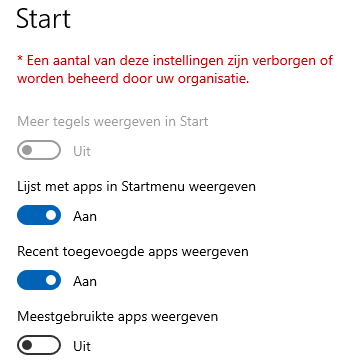
Antwoord:
Zijn er opties in het venster Instellingen ontoegankelijk geworden en wordt daarbij de melding Sommige instellingen worden door uw organisatie beheerd of Een aantal van deze instellingen zijn verborgen of worden beheerd door uw organisatie weergegeven? Dan denk je wellicht dat de computer door een of andere organisatie, persoon of virus is overgenomen of dat er een rechtenprobleem is. Dat is echter niet het geval: het probleem wordt veroorzaakt doordat de beleidsinstellingen voor de betreffende opties zijn aangepast (vaak door een geïnstalleerde tweak- of beveiligingstool).
De makkelijkste methode om het probleem op te lossen, is het herstellen van de beleidsinstellingen met behulp van de Editor voor lokaal groepsbeleid. Deze editor is te openen met het commando GPEDIT.MSC in het zoekvak op de taakbalk (bij Windows 10 Home moet de editor eerst worden geactiveerd; zie deze website voor instructies). Open het onderdeel Computerconfiguratie, sub Beheersjablonen, sub Alle instellingen en sorteer op de kolom Status (door tweemaal op de kolomtitel te klikken, verschijnen de probleemveroorzakende items bovenaan). Is een beleidswijziging toegepast dan zal minimaal één van de items de status Ingeschakeld hebben: dubbelklik op de betreffende beleidsinstelling om de status te wijzigen in Niet geconfigureerd. Herhaal de procedure voor het onderdeel Gebruikersconfiguratie, sub Beheersjablonen, sub Alle instellingen. Noteer eventueel welke beleidsinstellingen zijn aangepast zodat de afwijkende status van een beleidsregel weer hersteld kan worden. Herstart tot slot Windows en controleer of de meldingen zijn verdwenen.
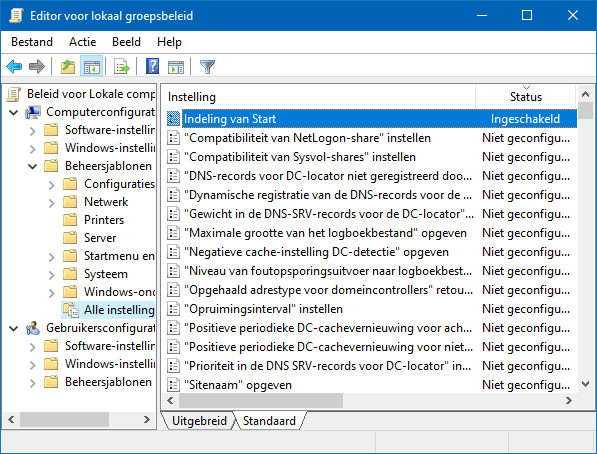
TIP: Mocht het met de editor niet lukken dan zijn er nog enkele andere manieren om het probleem op te oplossen. Zo kan het soms lukken wanneer bij Instellingen, onderdeel Privacy, sub Diagnostische gegevens en feedback de optie Diagnostische gegevens op Volledig wordt gezet. In andere gevallen moet met de registereditor in de registersleutel HKCU\SOFTWARE\Policies\ Microsoft\Windows\ CurrentVersion\ PushNotifications de DWORD-waarde NoToastApplicationNotification worden gewijzigd in 0 (mogelijk moeten de registersleutel en DWORD-registerwaarde eerst worden aangemaakt), en vervolgens de pc opnieuw worden opgestart.